Что такое точка доступа Wi-Fi? Чем отличается роутер от точки доступа?
Честно говоря, мне сегодня что-то лень писать какую-то очередную инструкцию, поэтому, решил рассказать о точках доступа. Что такое точка доступа, для чего они нужны, чем отличаются от роутеров, и как из роутера сделать точку доступа. Каких-то конкретных, пошаговых инструкций в этой статье вы не найдете. Позже, в отдельной статье напишу о том, как использовать Wi-Fi роутер в режиме AP (Access Point).
Думаю, сначала нужно выяснить что такое роутер (он же маршрутизатор). Это сетевое устройство, которое позволяет организовать подключение множества устройств к интернету. Роутер раздает IP-адреса для устройств, распределяет интернет между подключенными устройствами, объединяет их в локальную сеть, подключается к интернет-провайдеру, и управляет всем этим. Более подробно по этой теме я писал в статье: что такое роутер.
Беспроводная точка доступа: что это, и для чего нужна?
В первую очередь, точка доступа, это отдельное устройство. Роутер и точка доступа, это не одно и то же. Да, во многом они похожи. Можно сказать, что точка доступа, это урезанная, более простая версия маршрутизатора. Дело в том, что беспроводная точка доступа предназначена для подключения устройств к уже созданной сети. Ее задача просто организовать подключение к интернету по Wi-Fi. Так же, она может работать в разных режимах: беспроводной клиент, мост, ретранслятор, точка доступа. Все зависит от конкретной модели.
Точка доступа не раздает IP, не подключается к провайдеру, не имеет встроенного брандмауэра и т. д. Она просто получает интернет от роутера, или модема, и раздает его по Wi-Fi. Некоторые беспроводные точки доступа, которые есть в продаже, могут раздавать IP, организовывать отдельную сеть, и даже подключаться к интернет провайдеру. Но, только по протоколу Static IP, или DHCP. Скорее всего, без роутера, или модема все ровно не обойтись. И еще один важный момент, точка доступа имеет только один сетевой разъем. Так что, по кабелю она интернет не раздает.
Например, если вам нужно раздать интернет по Wi-Fi от ADSL модема, или расширить уже существующую Wi-Fi сеть, то в этом случае точка доступа отлично подойдет. Для этого они и созданы. Как я уже писал выше, множество моделей могут работать в режиме клиента, или в режиме репитера. Многие современные маршрутизаторы так же умеют работать во всех этих режимах.
В режиме точки доступа, мы подключаем ее к роутеру, или модему по сетевому кабелю, и получаем доступ к интернету по Wi-Fi сети. Если вы хотите соединить беспроводную точку доступа "по воздуху", то можно настроить режим моста (WDS), или в режиме репитера. Нужно уже смотреть, что лучше всего подходит конкретно в вашем случае.
Роутер и точка доступа
Сам по себе маршрутизатор, так же выступает в роли точки доступа, он позволяет подключаться к Wi-Fi сети. К тому же, практически каждый роутер может работать в режиме AP. У некоторых производителей, например у ASUS, ZyXEL, этоn режим просто включается в настройках роутера. Позже, я обязательно напишу подробную инструкцию по настройке этого режима работы на маршрутизаторах разных производителей.
В режиме точки доступа, на роутере обязательно отключается раздача IP адресов (DHСP), брандмауэр, и преобразование IP адресов (NAT). Просто отключается несколько возможностей маршрутизатора, и он превращается в Access Point.
На некоторых роутерах, нет как такового режима работы AP. Там нужно просто вручную отключить DHСP-сервер, и выполнить еще несколько настроек.
Выводы
Если вы не знаете, какое устройство вам нужно, маршрутизатор, или точка доступа, то лучше спросить у знающих людей, или же купить обычный маршрутизатор. Точку доступа покупайте только в том случае, когда вы точно знаете, что она вам подходит.
Практически любой роутер может работать в режиме Access Point. А сама точка доступа не может выполнять роль маршрутизатора. Она лишена многих возможностей, которые есть в обычном роутере.
Кстати, обычный ноутбук, или компьютер с Wi-Fi адаптером так же можно превратить в беспроводную точку доступа. Я уже писал, как запустить точку доступа в Windows 10. А если у вас Windows 7, то смотрите эту статью.
Вот собственно и все. Если у вас остались какие-то вопросы, то можете оставлять их в комментариях. Всего хорошего!



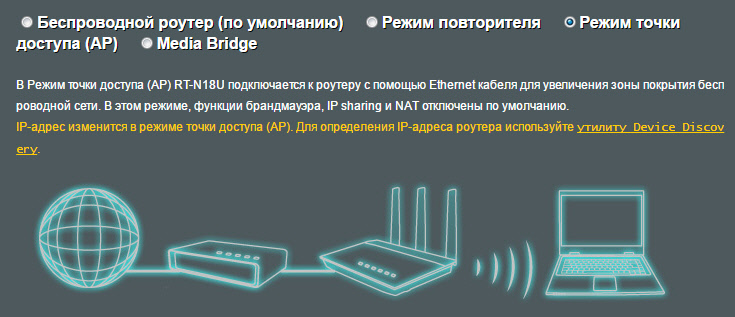
 230396
230396 Как выбрать Wi-Fi роутер в 2024 году и какой купить?
Как выбрать Wi-Fi роутер в 2024 году и какой купить?  Сломался или потерялся один наушник: как найти, починить и что делать?
Сломался или потерялся один наушник: как найти, починить и что делать?  Band Steering и Smart Connect: что это, как включить и настроить на роутере?
Band Steering и Smart Connect: что это, как включить и настроить на роутере?  Wi-Fi 6 (802.11ax): поддержка, как включить, подключить и настроить, как работает. Стоит ли переходить на Wi-Fi 6?
Wi-Fi 6 (802.11ax): поддержка, как включить, подключить и настроить, как работает. Стоит ли переходить на Wi-Fi 6?
Здравствуйте, Сергей.
Роутер Кинетик основной к нему подключен провод интернета, в одной комнате.
Роутер Асус, в другой комнате, подключен от Кинетика LAN-WAN. В настройках стоит режим точки доступа АР. При настройке роутера имя сети и пароль поменялись автоматически, стали как у Кинетика. Не видно к какому роутеру подключается телефон по Wifi.
Нужно ли менять имя сети у Асус?
Раздают ли Wi-fi оба роутера?
Не обязательно. Так даже удобнее.
Вы может это очень просто проверить. Посмотрите уровень сигнала в комнате возле роутера ASUS или за ним (чем дальше от Keenetic), а затем выключите ASUS и снова посмотрите уровень сигнала на устройствах.
Спасибо
В квартире стоит основной маршрутизатор Zyxel Keenetic Viva он раздает wifi от него кабелем идет подключение на другой маршрутизатор DIR-300, который кабелем раздает на комп и приставку. У dir-300 свой wifi. Как сделать wifi один?
Чтобы это нормально работало (бесшовная Wi-Fi сеть) – никак не сделать из этого оборудования.
Можно попробовать на D-Link задать такие же настройки Wi-Fi (имя и пароль) как на Zyxel.
Добрый день.
Роутер1 . TL-WR841N. Интернет с IPTV. Настроен мост на 3 и 4 порты. От них идёт два кабеля к IPTV приставкам. Порт 3 в первой комнате. Порт 4 во вторую комнату.
Интернет раздаётся, WiFi работает.
Задача: подключить через кабель компьютер во второй комнате с сохранением функционала для IPTV.
В наличии роутер TL-WR741ND (№2).
Подскажите, пожалуйста, какие настройки на втором роутере.
Пробовал следующее:
Роутер1 внутренний адрес 192.168.1.1
Роутер2 внутренний адрес 192.168.1.4. DHCP отключен
Подключал второй роутер через порт №1 (wan не задействован). Компьютер через порт2, IPTV приставку через порт 4. Интернета нет. Приставка не работает. Роутер1 не пингуется с компьютера.
Прошу помощи
Вариант с протягиванием ещё одного кабеля во вторую комнату крайне не желателен.
Добрый день. Евгений, мне не приходилось настраивать такую схему (именно с IPTV), не смогу здесь подсказать решение. Но если есть возможность не использовать второй роутер — лучше не использовать.
Подскажите пожалуйста, у меня киоск по продаже продуктов, нет интернета, иногда плохая связь по телефону, приходится открывать дверь, или выходить на улицу.Киоск цельнометалический.
Нас всех сейчас заставляют ставить фискальные кассовые аппараты, у кот. тоже стоит такая же сим.карта как и у смартфона (для связи с сеовером налоговой ).
Что то можно придумать в этой ситуации, что бы касовый аппарат работал бесперебойно?
Лучше, конечно, обратиться к местным специалистам, которые этим занимаются.
По моему мнению, нужно ставить что-то типа GSM/3G/4G усилителя.
Можно ли увеличить площадь покрытия Wi-Fi точками доступа?
Можно. Но там много нюансов.
Добрый день!
Хочу на участке и в доме объединить 3 роутера бесшовно. Кабель подходит ко всем точкам расположения. От центрального роутера кабель подходит к 24 портовому маршрутизатору НP с выходами POE. К двум остальным точкам (роутерам) подходит кабель от маршрутизатора и подключены камеры видеонаблюдения и телевизор; которые подключены по WiFi и по кабелю. Роутеры все разные и старые. Какие современные роутеры приобрести, чтобы получить одну бесшовную сеть типа Mesh системы, но по кабелю объединенную в одну сеть. Так как хотелось бы еще подключать устройства, упраляемые дистанционно по WiFi. И чтобы каэдое устройство имело свой статический IP адрес. Спасибо.
Добрый день. В идеале, конечно, использовать Mesh систему из трех модулей. Но скорее всего модули системы должны быть соединения между собой напрямую (через роутер, свитч не будет работать). Не знаю, возможно ли это в вашем случае.
А как их соединить напрямую и какие лучше роутеры приобрести, чтобы получилась бесшовная сеть между ними с одним наименованием и еодним паролем?
Кого соединить?
Насколько я знаю, то роутеры с поддержкой технологии Mesh можно объединить в одну бесшовную сеть соединив их только по Wi-Fi.
Здравствуйте, у меня кинетик ультра и кинетик экстра , как мне обьединить по кабелю , что-бы под одним именем подключился и уже автоматически переключала на разные роутеры
Если у вас роутеры Keenetic с поддержкой mech, то их нужно настроить по этой инструкции: https://help.keenetic.com/hc/ru/articles/360011456919-Подключение-ретранслятора-по-технологии-Mesh-Wi-Fi
Здравствуйте. В загородный дом провели интернет и я сам купил, по рекомендации, роутер TP-Link Archer A8 AC1900 5G. Затем купил уличные камеры 4G. И теперь не удается их соединить по Wi-Fi с моим смартфоном (приложение V380 Pro). В городе установлен роутер TP-Link EC 220G5 и эти же камеры с ним отлично заработали и отразились в смартфоне. У меня такой вопрос, что не так? И еще, может быть есть смысл купить второй роутер TP-Link EC 220G5 и установить его за городом как точку доступа. Сработает ли это? Или есть другой выход? Спасибо.
Чтобы дать хоть какой-то ответ на ваш вопрос, нужно изучить настройки камер и роутера. Но я думаю, что дело не в роутере. Возможно, провайдер просто блокирует сервер, через который происходит подключение к камерам. Камерам нужен просто доступ к интернету, там соединение через облако, насколько я понял. А если роутер дает доступ к интернету другим устройствам, значит и у камер должен быть доступ к интернету (к роутеру то они подключены, я так понимаю).
Сергей, здравствуйте!
У меня дома роутер от провайдера, к которому подключен их оптоволоконный кабель. Роутер мне этот не нравится, вай-фай я на нем отключил и по LAN кабелю подключил к нему свой роутер TP LINK Archer AX73, который и раздает вай-фай на все устройства в доме. На данный момент в настройках роутера TP-LINK стоит режим Wi-Fi маршрутизатора.
Даст ли какие-либо преимущества перевод его в режим точки доступа? Может, уменьшится пинг, например? Просто, например, консоль XBOX ругается на двойной NAT, думаю, что это как раз из-за того, что у меня два роутера друг к другу подключены, а перевести роутер от провайдера в режим моста нельзя.
На всякий случай уточню, что в сети присутствует еще одно устройство — репитер TP-Link RE505x, но он настроен так, что ловит лишь одну сеть 5ггц от основного роутера и, не раздавая вайфай (я отключил расширение беспроводной сети в настройках) по подключенному к нему кабелю отдает сигнал на одно конкретное устройство, то есть Mesh и прочее не задействованы.
Заранее спасибо за совет.
Да, проблема с NAT на игровой приставке скорее всего из-за второго роутера, на котором так же работает DHCP-сервер.
Попробуйте на TP-Link отключить DHCP-сервер, или перевести его в режим работы «Точка доступа» если такой есть и пускай IP-адреса выдает роутер провайдера. Тогда ошибка по NAT должна исчезнуть.
Что касается уменьшения пинга и т. д., то разницы скорее всего не будет.
Режим точки доступа как раз для таких задач (способов подключения) нужен.